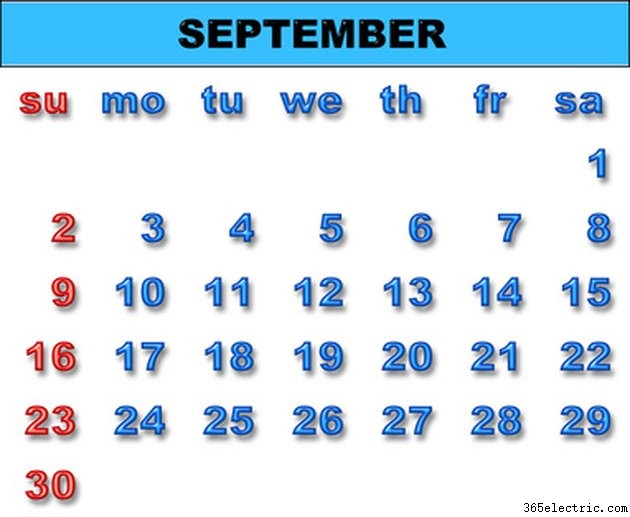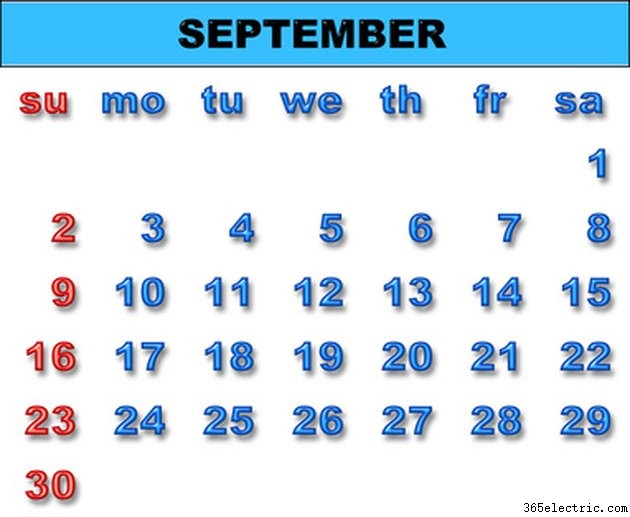
O Calendário do Outlook é uma ferramenta poderosa para gerenciar sua agenda pessoal. E você pode compartilhar facilmente seu calendário com outros usuários do Outlook. Mas compartilhar seu calendário com pessoas que não usam o Outlook pode ser um problema. O padrão iCalendar (iCal) é mais comumente usado para trocar informações de calendário fora do Outlook.
Importar suas informações do Calendário do Outlook para o formato iCal requer simplesmente conhecer as etapas apropriadas, já que você não usa o menu de importação/exportação padrão do Outlook para fazer a tarefa.
Etapa 1
Inicie o Outlook se ainda não estiver em execução e clique no botão "Calendário" no Painel de Navegação. Isso leva você para a visualização do Calendário.
Etapa 2
Selecione o calendário com o qual deseja trabalhar se estiver usando mais de um calendário.
Etapa 3
Clique em “Arquivo”, depois “Salvar como”. Isso abre uma caixa de diálogo Salvar como modificada.
Etapa 4
Navegue até o local onde deseja salvar a versão iCal do Calendário.
Etapa 5
Digite o nome da versão iCal do Calendário no campo Nome do arquivo.
Etapa 6
Certifique-se de que o formato iCalendar esteja selecionado na lista de tipos "Salvar como".
Etapa 7
Clique no botão "Mais opções". Na caixa de diálogo exibida, selecione o intervalo de datas que a versão do iCal do calendário incluirá, bem como a quantidade de detalhes que aparecerá na versão do iCal.
Etapa 8
Clique no botão "Mostrar" para exibi-los se as opções avançadas não estiverem visíveis. Defina as opções "Incluir detalhes de itens marcados como privados" e "Incluir anexos em itens de calendário" adequadamente para a forma como a versão iCal do Calendário será usada.
Etapa 9
Clique em "OK" para retornar à caixa de diálogo Salvar como.
Etapa 10
Clique em "Salvar" para salvar a versão iCal do Calendário.
Aviso
Os calendários importados para o formato iCal não permanecem sincronizados com o Calendário do Outlook. Se você criar um arquivo iCal e fizer uma alteração no Outlook, essa alteração não será transferida automaticamente para o arquivo iCal. Você precisaria criar um novo arquivo iCal para obter a alteração do Outlook nele.